84YU-023
Configuration manuelle d'un réseau local sans fil (MF746Cx / MF744Cdw / MF742Cdw / MF645Cx / MF643Cdw / MF641Cw / MF543x / MF542x / MF449x / MF446x / MF445dw / MF443dw)
Deux méthodes sont disponibles : vérifier le SSID, la clé du réseau, etc. pour sélectionner un routeur de réseau local sans fil connectable à configurer, ou entrer tous les réglages de sécurité requis.
Si le réseau local sans fil n'a pas été sélectionné comme méthode de connexion pour la machine, reportez-vous à la section Passage à une connexion réseau local sans fil et réglez-la à l'avance.
Sélection et réglages d'un routeur de réseau local sans fil
REMARQUE
Informations requises pour les réglages
SSID
Clé réseau
* Pour savoir comment vérifier le SSID et la clé de réseau, consultez le manuel d'utilisation du périphérique. Ils peuvent également être indiqués sur le routeur du réseau local sans fil.
Réglages de sécurité
Si vous sélectionnez et réglez un routeur de réseau local sans fil, la méthode d'authentification WEP est réglée sur <Open System> et que la méthode de cryptage WPA/WPA2 est réglée sur <Auto> (AES-CCMP ou TKIP). Pour sélectionner <Clé partagée> comme méthode d'authentification WEP, ou pour spécifier <AES-CCMP> comme la méthode de cryptage WPA/WPA2, reportez-vous à Saisie de tous les réglages.
1
Sélectionnez <Menu> sur l'écran Accueil.
2
Sélectionnez <Préférences>  <Réseau>.
<Réseau>.
 <Réseau>.
<Réseau>.Si un écran de connexion s'affiche,

La gestion des numéros de service et les ID d'administrateur système sont configurés sur la machine. Suivez les étapes ci-dessous pour vous connecter.
1
Saisissez le numéro de service.
2
Saisissez le code PIN.
3
Sélectionnez <Se connecter>.
3
Sélectionnez <Réglages réseau sans fil>.
Si <Souhaitez-vous activer le réseau sans fil ?> s'affiche, sélectionnez <Oui>.
4
Vérifiez le message, puis sélectionnez <OK>.
5
Sélectionnez <Réglages SSID>  <Sélection du point d'accès>.
<Sélection du point d'accès>.
 <Sélection du point d'accès>.
<Sélection du point d'accès>.La machine recherche des routeurs de réseau local sans fil connectables.
Si un message s'affiche indiquant qu'aucun point d'accès n'a été trouvé, vérifiez s'il est possible de se connecter au réseau local sans fil. Connexion à un réseau local sans fil
6
Sélectionnez le routeur du réseau local sans fil.
Sélectionnez le routeur dont le SSID correspond à celui que vous avez noté, puis sélectionnez <Suivant>  <OK>.
<OK>.
 <OK>.
<OK>.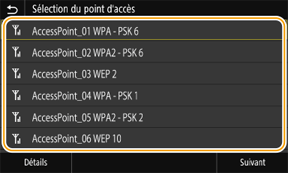
Si vous ne trouvez pas le routeur du réseau local sans fil auquel vous souhaitez vous connecter,

Vérifiez s'il est possible de se connecter au réseau. Connexion à un réseau local sans fil
7
Entrez la clé de réseau que vous avez notée, puis sélectionnez <Appliquer>.
8
Sélectionnez <Oui>.
Si un message d'erreur s'affiche lors des réglages, sélectionnez <Fermer>, vérifiez que la clé de réseau est correcte, puis recommencez à partir de l'étape 5.
9
Attendez jusqu'à ce que <Connecté.> s'affiche.
10
Sélectionnez <Fermer>.
Attendez quelques minutes pour que l'adresse IP, etc. soit réglée automatiquement.
REMARQUE
Si l'adresse IP de la machine a été modifiée
Dans un environnement DHCP, l'adresse IP de la machine peut être modifiée automatiquement. Cependant, la connexion est maintenue tant que la machine et l'ordinateur se trouvent sur le même sous-réseau.
S'il existe plusieurs routeurs de réseau local sans fil pouvant être connectés
Connectez-vous au périphérique ayant la plus forte intensité de signal (RSSI).
Saisie de tous les réglages
REMARQUE
Informations requises pour les réglages
SSID
Clé réseau
Norme de sécurité
Méthode d'authentification/cryptage
*Pour savoir comment vérifier le SSID et la clé de réseau, reportez-vous au manuel d'utilisation du périphérique. Il peut également être indiqué sur le routeur du réseau local sans fil.
1
Sélectionnez <Menu> sur l'écran Accueil.
2
Sélectionnez <Préférences>  <Réseau>.
<Réseau>.
 <Réseau>.
<Réseau>.Si un écran de connexion s'affiche,

La gestion des numéros de service et les ID d'administrateur système sont configurés sur la machine. Suivez les étapes ci-dessous pour vous connecter.
1
Saisissez le numéro de service.
2
Saisissez le code PIN.
3
Sélectionnez <Se connecter>.
3
Sélectionnez <Réglages réseau sans fil>.
Si <Souhaitez-vous activer le réseau sans fil ?> s'affiche, sélectionnez <Oui>.
4
Vérifiez le message, puis sélectionnez <OK>.
5
Sélectionnez <Réglages SSID>  <Saisie manuelle>.
<Saisie manuelle>.
 <Saisie manuelle>.
<Saisie manuelle>.6
Saisissez le SSID que vous avez noté, puis sélectionnez <Appliquer>.
7
Effectuez les réglages de sécurité sur la base des informations que vous avez notées.
Pour ne pas régler la sécurité, sélectionnez <Aucun>.
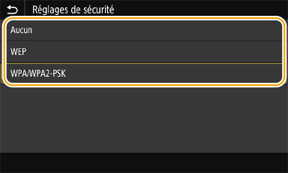
Utilisation du mode WEP,

1
Sélectionnez <WEP>.
2
Sélectionnez la méthode d'authentification.
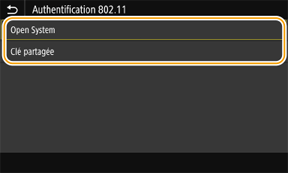
<Open System>
Cette méthode d'authentification est communément appelée "authentification ouverte".
<Clé partagée>
Cette méthode d'authentification utilise la clé WEP comme mot de passe.
REMARQUE
Si <Open System> est sélectionné
Si le routeur du réseau local sans fil utilise l'authentification par clé partagée, une erreur d'authentification se produit lors de la connexion. Cependant, la machine passe automatiquement à <Clé partagée> et réessaye de se connecter.
3
Sélectionnez la clé WEP à modifier.
Sélectionnez la clé WEP (1 à 4), puis sélectionnez <Modifier>.
Il est possible de régler jusqu'à quatre clés WEP.
4
Saisissez la clé réseau que vous avez notée, puis sélectionnez <Appliquer>.
5
Sélectionnez la clé WEP modifiée, puis sélectionnez <Mémoriser>.
Utilisation de WPA-PSK ou WPA2-PSK, 

1
Sélectionnez <WPA/WPA2-PSK>.
2
Sélectionnez la méthode de cryptage.
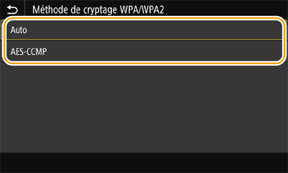
<Auto>
Règle automatiquement AES-CCMP ou TKIP en fonction du routeur de réseau local sans fil à connecter.
<AES-CCMP>
Choisissez de spécifier AES-CCMP comme méthode de cryptage.
3
Entrez la clé de réseau que vous avez notée et sélectionnez <Appliquer>.
8
Sélectionnez <Oui>.
Si un message d'erreur s'affiche lors des réglages, sélectionnez <Fermer>, vérifiez si la clé de réseau est correcte, puis recommencez à partir de l'étape 5.
9
Attendez jusqu'à ce que <Connecté.> s'affiche.
10
Sélectionnez <Fermer>.
Attendez quelques minutes pour que l'adresse IP, etc. soit réglée automatiquement.
REMARQUE
Si l'adresse IP de la machine a été modifiée
Dans un environnement DHCP, l'adresse IP de la machine peut être modifiée automatiquement. Cependant, la connexion est maintenue tant que la machine et l'ordinateur se trouvent sur le même sous-réseau.
S'il existe plusieurs routeurs de réseau local sans fil pouvant être connectés
Connectez-vous au périphérique ayant la plus forte intensité de signal (RSSI).